Obsługujemy płatności przez:
 
 
Szybki kontakt telefoniczny
z administratorem serwera:
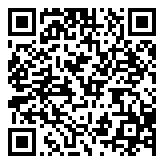
+48 607 67 54 63
|
 Pomoc dla użytkowników e-rezerwacje24.pl Pomoc dla użytkowników e-rezerwacje24.pl
Informacja, jak działa system rezerwacyjny online, znajduje się w dziale » Opis działania systemu «
Poniżej znajdują się szczegółowe odpowiedzi na najczęściej zadawane pytania (FAQ) osób użytkujących system rezerwacji pobytu. Dokument podzielony jest na dwie sekcje:
- odpowiedzi na pytania ogólne (dla rezerwujących pobyt / noclegi),
- odpowiedzi na pytania dotyczące obsługi panelu administracyjnego (dla właścicieli oferujących obiekty: pensjonaty, domki letniskowe itp.).
W przypadku, gdy w poniższym dokumencie nie znajdziesz odpowiedzi na swoje pytania, skorzystaj z formularza kontaktowego. Zadaj nam pytanie, natychmiast odpowiemy oraz uzupełnimy poniższy dokument.
W systemie znajdują się w wielu miejscach ikonki szybkich podpowiedzi. Wystarczy przesunąć kursor na taką  ikonę - zazwyczaj podpowiedź całkowicie wystarcza do wyjaśnienia wątpliwości. ikonę - zazwyczaj podpowiedź całkowicie wystarcza do wyjaśnienia wątpliwości.
Odpowiedzi na pytania ogólne (dla rezerwujących pobyt):
Poszukuję obiektu do wynajęcia. Czy muszę być zarejestrowany/zalogowany? Odp.: NIE. Rezerwacja online nie wymaga ani rejestracji, ani logowania. Czy jako rezerwujący, muszę się dodatkowo kontaktować z oferującym po dokonanej rezerwacji? Odp.: System posiada tak skonstruowane mechanizmy wzajemnych potwierdzeń, że nie jest konieczne dodatkowe kontaktowanie się, gdy rezerwacja online została dokonana, jednak oferujący może wymagać takiego kontaktu. Zawsze zalecamy taką dodatkową formę "dogadania" rezerwacji z oferującym. Czy ktoś może równolegle zarezerwować ten sam obiekt w tym samym terminie? Odp.: NIE. Mechanizmy systemu (tzw. transakcje) wykluczają możliwość równoległego zgłoszenia rezerwacji tego samego obiektu i w tym samym lub zachodzącym na siebie terminie. Jeśli rezerwacja online została zgłoszona, informacja o tym jest wyświetlana na stronie WWW i przesyłana mailem. Od tego momentu przez ustalony przez oferującego czas, należy dokonać wpłaty zaliczki/zadatku za rezerwacje, zgodnej z wyliczeniami systemu online. Nikt inny, w tym czasie nie ma możliwości "przejęcia", oczekującego na wpłatę, terminu rezerwacji. Co się stanie jeśli nie wpłacę zaliczki/zadatku za rezerwacje online w terminie lub wpłata dotrze po terminie? Odp.: Z wpłatą zaliczki/zadatku należy się spieszyć. W przypadku braku potwierdzenia wpłaty, system rezerwacji online w wyznaczonym ostatecznym dniu zapłaty, o godz. 23.59, automatycznie zwalnia zarezerwowany przez Ciebie termin i może się wtedy zdarzyć, że nastąpi rezerwacja "Twojego" terminu przez inną osobę. Tracisz termin i nie ma od tego odwołania. Dlatego, jeśli zależy Ci aby rezerwacja online była potwierdzona, a przewidujesz, że wpłata może się spóźnić, należy wcześniej skontaktować się z właścicielem obiektu i poprosić o przedłużenie ostatecznego terminu zapłaty za rezerwacje.
Odpowiedzi na pytania dotyczące obsługi panelu administracyjnego (dla właścicieli obiektów):
Co to jest obiekt w rozumieniu systemu? Odp.: Obiekt jest to najmniejszy zasób, jaki można zarezerwować w systemie rezerwacji online niezależnie od innych, czyli np. w pensjonacie / hotelu / hostelu', obiektami są pokoje, jeśli ofertą są domki kempingowe, obiektem jest każdy taki domek lub jego część, jeśli można go wynająć częściowo i niezależnie. W przypadku, gdy właściciel decyduje się na wynajmowanie pojedynczych łóżek w pokoju wieloosobowym (np. w schronisku), obiektem jest łóżko, z tym, że informacja o możliwości rezerwacji pojedynczego łóżka w pokoju, powinna znaleźć się w opisie. Oferuję obiekty do wynajęcia. Czy muszę być zarejestrowany/zalogowany? Odp.: TAK, jeśli chcesz umożliwić rezerwacje online dla Twojego obiektu przez turystów, rejestracja, a następnie zalogowanie do panelu administracyjnego systemu rezerwacji online, jest wymagane i potrzebne do przeprowadzania operacji systemowych: wprowadzania obiektów, opisów, cenników, rozliczania zaliczek/zadatków i innych czynności. Jak aktywować konto w systemie? Odp.: Należy podać w formularzu aktywacji konta swój adres email i minimum 8 znakową propozycje hasła do systemu. System rezerwacji online wyśle do Ciebie maila aktywacyjnego. Aktywacji dokonuje się przez kliknięcie w specjalny link, przesłany w mailu aktywacyjnym. Rezerwacja online przez klientów możliwa jest po poprawnym skonfigurowaniu systemu przez panel administracyjny. Zarejestrowałem się w systemie, jednak przez dłuższy czas nie otrzymuję maila aktywacyjnego, przez co nie mogę zacząć korzystać z systemu. Co się dzieje? Odp.: Jeśli system obsługi rezerwacji online przy rejestracji poinformował, że mail został wysłany, należy cierpliwie czekać. Niektóre odbiorcze systemy pocztowe wykorzystują do zwalczania spamu tzw. greylisting. Niestety greylisting może wprowadzać opóźnienia w doręczeniu właściwych przesyłek, od kilku minut, do nawet kilku godzin. Czas doręczenia maila zależy wyłącznie od Twojego serwera odbierającego pocztę. Jeśli oczekujesz na maila aktywacyjnego, bez rezultatu, dłużej jak 12 godzin, poinformuj nas o tym, korzystając z formularza kontaktowego. Możliwa jest również sytuacja, że podałeś nieprawidłowy adres email (np. z błędem). Sprawdzimy :) Zapomniałem ID/login lub hasło do mojego konta. Jak mogę je odzyskać? Odp.: Stworzona jest procedura odzyskiwania hasła. Skorzystaj z linku i zastosuj się do wyświetlanych wskazówek. Pamiętam moje obecne hasło do systemu rezerwacji online, ale chcę je zmienić. Jak mam to zrobić? Odp.: Należy zalogować się do systemu na podstawie aktualnego hasła i dokonać zmiany za pomocą formularza "Ustawienia globalne" (pola na samym dole formularza). Po poprawnej aktywacji system nie pozwala mi dodawać nowych obiektów. Dlaczego? Odp.: Aby rozpocząć pracę z systemem, dodawanie obiektów itp., należy poprawnie, kompletnie i zgodnie z prawdą wypełnić kartę " Ustawienia globalne". Są to podstawowe ustawienia, bez których dalsza praca nie jest możliwa. Przy wypełnianiu formularza, należy bezwzględnie stosować się do wskazówek dostępnych w szybkich podpowiedziach =>  W formularzu "Ustawienia globalne" znajduje się "Link/adres Twojej oferty w e-rezerwacji". Co mam z nim zrobić? Odp.: Link należy umieścić na Twojej stronie WWW. Link można umieścić w formie tekstowej lub jako przycisk graficzny "System rezerwacji online" Twoich obiektów. Wszystko zależy od konstrukcji i wyglądu Twojej strony WWW. Przykładowy kod linku tekstowego do umieszczenia na Twojej stronie: <a href="https://www.e-rezerwacje24.pl/J/X/">Rezerwacja online</a>
gdzie:
X - 12-znakowy identyfikator terminarza Twoich obiektów w systemie.
J - jednocyfrowy identyfikator języka: 1 - polski, 2 - angielski, 3 - niemiecki Kliknięcie w linka przeniesie internautę na stronę e-rezerwacji Twoich obiektów. W formularzu "Ustawienia globalne" znajduje się parametr "Granica zasięgu kalendarza". Do czego wykorzystywany jest ten parametr? Odp.: Masz możliwość ustalenia daty granicznej do kiedy oferta jest ważna. Rezerwujący online nie będzie miał możliwości przewinięcia kalendarza poza tę datę (maks. do końca tygodnia, w którym jest ta data), a więc nie złoży Ci zamówienia z poza oferowanych przez Ciebie terminów :) Jaka jest różnica pomiędzy zaliczką, a zadatkiem? Odp.: Zanim zdeklarujemy, czy chcemy, aby formą potwierdzenia miała być zaliczka, czy może zadatek, warto poznać istotne różnice, które opisujemy poniżej.
Instytucja zaliczki nie jest wprost uregulowana w przepisach kodeksu cywilnego. Natomiast kodeks cywilny dokładnie opisuje zasady zadatków w art. 394 oraz art. 487. Poniżej przedstawiamy różnice pomiędzy tymi dwoma wpłatami, mającymi na celu potwierdzenie rezerwacji:
Zaliczka:
- po wykonaniu usługi zostaje wliczona w jej cenę,
- jeśli umowa zostaje rozwiązana za zgodą obu stron, to zwracają one sobie wzajemne świadczenia, w tym także zaliczkę,
- jeśli umowę rozwiąże strona biorąca zaliczkę, jest ona zobowiązana do zwrotu pobranej zaliczki.
- jeśli umowę rozwiąże strona dająca zaliczkę może ona domagać się jej zwrotu.
Zadatek:
- jeśli umowa zostaje rozwiązana za zgodą obu stron, to zwracają one sobie wzajemne świadczenia, w tym także zadatek,
- jeśli umowa została wykonana prawidłowo, zadatek zostaje zaliczony w na poczet ceny,
- jeśli umowa nie została wykonana, z uwagi na rezygnację strony, która zadatek dała, zadatek przepada na rzecz biorącego zadatek,
- jeśli umowa nie została zrealizowana z przyczyn leżących po stronie biorącej zadatek, strona dająca zadatek może od umowy odstąpić i żądać zwrotu zadatku w podwójnej wysokości.
*odpowiedź opracowano na podstawie Kodeksu Cywilnego oraz oknotest.pl
Wypełniłem formularz "Ustawienia globalne". Jakie są kolejne kroki? Odp.: Kliknij na "Lista obiektów" i dodaj do listy wszystkie obiekty, które chcesz oferować do wynajęcia. Po ukończeniu dodawania obiektów, kliknij na linku "ustawienia", w wierszu dowolnego obiektu. Pojawi się wtedy dodatkowe menu ustawień obiektu. Menu pozwala na wygodne przechodzenie pomiędzy ustawieniami rożnych parametrów tego samego obiektu oraz na wygodne przełączanie się między obiektami. Czy liczba obiektów które mogę dodać jest ograniczona? Odp.: NIE. Nie ma ograniczeń ilości obiektów dla konta. Nie zaleca się wprowadzania ilości większej niż 30, ze względu na niewygodną nawigację po kalendarzu. Jak usunąć obiekt? Odp.: Link do usuwania obiektów znajduje się na "Liście obiektów". Pamiętaj, że usunięcie obiektu, usuwa z bazy wszystkie powiązania do tego obiektu oraz inne wpisy z nim związane, np. rezerwacje, więc usuwać należy z rozwagą. Dlaczego moje obiekty są niewidoczne w "Kalendarzu obiektów" i na stronie dla rezerwujących? Odp.: Aby obiekt był widoczny, na "Liście obiektów" należy ustawić widoczność dla każdego obiektu. System rezerwacji online nie dopuści do ustawienia widoczności obiektów, które nie mają ustawionego opisu oraz przynajmniej jednego cennika/sezonu ciągłego. Do czego służy formularz "Opisy, zdjęcia"? Odp.: Za pomocą tego formularza posiadasz możliwość umieszczenia szczegółowych opisów obiektów oraz dodania zdjęć, indywidualnie dla każdego obiektu, które rezerwujący będzie mógł obejrzeć w trakcie rezerwacji. Można również zmienić nazwę obiektu. Nazwy i opisy obiektów można wprowadzić w języku polskim, angielskim i niemieckim. Wtedy przy wyborze przez rezerwującego odpowiedniej wersji językowej kalendarza, nazwy i opisy wyświetlą się w wybranym języku. Uwaga, jeśli nie aktywuje się obcojęzycznych wersji opisów i nazw, wyświetlane będą wersje polskie, niezależnie od wyboru wersji kalendarza (angielskiej/niemieckiej). Do czego służy formularz "Sezony, ceny"? Odp.: Formularz umożliwia ustalenie cen pobytu, niezależnie dla każdego obiektu, w różnych okresach czasu (sezony), z uwzględnieniem rodzaju cennika prostego, dla całego obiektu, oraz cennika rozszerzonego, zależnego od ilości osób w obiekcie. Rodzaje i priorytety etapów sezonów:
- sezon ciągły - od daty do daty, cena za każdą kolejną dobę jest taka sama. Niski priorytet ceny,,
- sezon cykliczny - w konkretnych dniach tygodnia, ustalona jest indywidualna cena za dobę. Średni priorytet ceny,,
- sezon specjalny - pojedyncze dni mogą posiadać indywidualną cenę za dobę. Wysoki priorytet ceny.
Rodzaje cenników dla sezonów:
- cennik prosty - cena wynajmu obiektu niezależna od ilości osób w obiekcie, jedna cena dla sezonu,
- cennik rozszerzony - cena wynajmu obiektu zależna od ilości osób w obiekcie, wiele cen dla sezonu. Aby używać cenników rozszerzonych dla obiektu, należy najpierw zdefiniować ilość miejsc w obiekcie.
W przypadku, gdy różne sezony/ceny zostały określone w jednym dniu, osoba rezerwująca zobaczy cenę sezonu o najwyższym priorytecie w danym dniu i ta cena zostanie wzięta do rozliczenia końcowego. Przykład: masz możliwość ustawienia, ze w określonym okresie cena jest jednolita (sezon ciągły), ale w piątki i soboty cena jest wyższa (sezon cykliczny), natomiast w wyjątkowe dni (np. Sylwester itp), cena jest jeszcze inna (sezon specjalny). Jak ustalić wyższą cenę w przypadku, gdy wynajmujący chce wynająć obiekt na krótszy czas (np. 1-2 dni)?
Bardzo krótkie pobyty generują wysokie koszty (niższa opłacalność), ze względu na konieczność sprzątania, prania (pościel, ręczniki) i inne procesy obsługi obiektów. Dlatego też właściciele obiektów często rezygnują z krótkich wynajmów lub ustalają warunki telefonicznie. System rezerwacji umożliwia jednak dodanie, do cennika standardowego, warunku podwyższającego cenę dla krótkich pobytów, a więc podwyższona cena wyliczana jest automatycznie.
Definicji obniżenia/podwyższenia ceny dla konkretnego sezonu oraz warunku długości pobytu dokonuje się w panelu administracyjnym Menu/Obiekty/Zniżki/zwyżki. W formularzu należy wprowadzić ilość osób (wypełnienie), jakiej będzie dotyczyć zniżka/zwyżka ( wypełnienie - dotyczy tylko cenników rozszerzonych), wybrać warunek ' przy pobycie do', wpisać liczbę dni, wpisać o ile system ma zmniejszyć lub zwiększyć cenę pobytu oraz zaznaczyć sezony, do których należy dodać zniżkę/zwyżkę i kliknąć Dodaj ». Jeśli obiekt ma zdefiniowane cenniki proste nie pojawi się pole ilości osób. W przypadku cenników rozszerzonych, można definiować indywidualnie zniżki/zwyżki dla konkretnej ilości wypełnienia obiektu. Wpisywana cena zniżki/zwyżki jest ceną względną, tzn. jest odejmowana lub dodawana od/do cen sezonów ciągłych, cyklicznych lub specjalnych, wyliczanymi zgodnie z ich priorytetami. Nie ma ograniczenia ilości progów czasowych. Można zdefiniować kilka progów czasowych dla jednego jednego sezonu i wypełnienia, np. cenę do 2 dni i inną do 4 dni, itd.
W przypadku, gdy spełnione są jednocześnie dwa warunki zniżki/zwyżki (warunek długości pobytu oraz wieku osoby), można zdefiniować, który rodzaj zniżki/zwyżki ma być zignorowany lub czy mają być brane do wyliczenia oba rodzaje. Moduł znajduje się w panelu administracyjnym Menu/Konfiguracja/Ustawienia zniżek/zwyżekChcę zdefiniować zniżki dla dzieci, czy system umożliwia definiowanie takich cenników?
System umożliwia definicje zniżki/zwyżki zależnej od wieku osoby. Ustawienia można dokonać tylko w obiektach z cennikami rozszerzonymi.
Definicji obniżenia/podwyższenia ceny dla konkretnego sezonu oraz warunku wieku osoby dokonuje się w panelu administracyjnym Menu/Obiekty/Zniżki/zwyżki. W formularzu należy wprowadzić ilość osób (wypełnienie), jakiej będzie dotyczyć zniżka/zwyżka ( wypełnienie - dotyczy tylko cenników rozszerzonych), wybrać warunek ' każda osoba do', wpisać liczbę lat, wpisać o ile system ma zmniejszyć lub zwiększyć cenę pobytu oraz zaznaczyć sezony, do których należy dodać zniżkę/zwyżkę i kliknąć Dodaj ». Jeśli obiekt ma zdefiniowane cenniki proste nie pojawi się pole ilości osób. W przypadku cenników rozszerzonych, można definiować indywidualnie zniżki/zwyżki dla konkretnej ilości wypełnienia obiektu. Wpisywana cena zniżki/zwyżki jest ceną względną, tzn. jest odejmowana lub dodawana od/do cen sezonów ciągłych, cyklicznych lub specjalnych, wyliczanymi zgodnie z ich priorytetami. Nie ma ograniczenia ilości progów wiekowych. Można zdefiniować kilka progów wiekowych dla jednego jednego sezonu i wypełnienia, np. cena dla wieku do 3 lat i inna do 5 lat, itd.
W przypadku, gdy spełnione są jednocześnie dwa warunki zniżki/zwyżki (warunek długości pobytu oraz wieku osoby), można zdefiniować, który rodzaj zniżki/zwyżki ma być zignorowany lub czy mają być brane do wyliczenia oba rodzaje. Moduł znajduje się w panelu administracyjnym Menu/Konfiguracja/Ustawienia zniżek/zwyżekPosiadam pokoje, które chcę wynajmować również dla mniejszej ilości gości, niż ich pojemność nominalna, jak to ustawić?
Odp.: Do ustawienia takiego działania systemu rezerwacji należy zdefiniować tzw. cenniki rozszerzone. Umożliwiają one automatyczne wyliczanie cen pobytu, w zależności od ilości osób w obiekcie.
Funkcjonalność aktywuje się Panelu Administracyjnym w Menu/Sezony/ceny.
Aby zacząć korzystać z cenników rozszerzonych, należy zdefiniować dla każdego obiektu ilość miejsc dostępnych w obiekcie, a następnie zdefiniować wszystkie wymagane sezony, z cenami zależnymi od ilości osób w obiekcie. Opis rodzajów cenników znajduje się również w punkcie poprzedzającym. Jak działa mechanizm sezonów ciągłych? Odp.: Pierwszy deklarowany sezon musi obejmować cały okres dostępności Twojej oferty, czyli od daty dodania (wymuszona jest data aktualna), do daty zasięgu kalendarza. Zasięg kalendarza deklaruje się na karcie "Ustawienia globalne". Ten wymóg powodowany jest zabezpieczeniem przed udostępnieniem oferty, z okresami bez określonej ceny pobytu. Kolejne dodawane sezony, obowiązują od wybranego przez Ciebie dnia, do początku najbliższego sezonu lub do daty zasięgu kalendarza (jeśli po drodze, do końca kalendarza, nie ma innych początków sezonów). Do czego służy formularz "Blokady"? Odp.: Za pomocą tego formularza, można zablokować możliwość rezerwacji dowolnego obiektu, w dowolnym czasie, w czasie trwania sezonów. Rodzaje etapów ograniczeń:
- etap ciągły lub specjalny - blokada możliwości rezerwacji do daty od daty lub w pojedynczym dniu,
- etap cykliczny - blokada możliwości rezerwacji w konkretnych dniach tygodnia.
Przykład: z jakiegoś powodu nie chcesz wynajmować obiektu w określonym dniu albo w dłuższym ciągłym okresie w czasie trwania sezonu (blokady ciągłe lub specjalne), ew. nie wynajmujesz swoich obiektów w poniedziałki (blokada cykliczna). Do czego służy formularz "Okresy minimalne"? Odp.: Za pomocą tego mechanizmu, można wymusić na rezerwującym określoną minimalną liczbę noclegów, w zależności od zakresu dat, dnia tygodnia lub konkretnej daty pierwszego dnia rezerwacji.
Rodzaje okresów minimalnych:
- okres minimalny ciągły - wymuszenie określonej długości pobytu, jeśli pierwszy dzień pobytu występuje w określonym zakresie, rezerwujący nie ma możliwości rezerwacji krótszej, niż ustalona liczba noclegów. Okres ten ma najniższy (1) priorytet.

- okres minimalny cykliczny - wymuszenie określonej długości pobytu, w zależności od dnia tygodnia, od którego rozpoczyna się pobyt. Okres taki ma zastosowanie np. w turnusach tygodniowych, weekendowych, itp. Okres ten ma średni (2) priorytet.

- okres minimalny specjalny - wymuszenie określonej długości pobytu, rozpoczynającego się od konkretnej daty. Okres taki ma zastosowanie np. w sztywnych turnusach rozpoczynających się od określonej daty: Święta, Sylwester itp. Okres ten ma najwyższy (3) priorytet.

Przy okresach cyklicznych i specjalnych, brany jest pod uwagę również dzień zakończenia pobytu, tzn. czy wcześniejszy pobyt nie wchodzi w zakres ograniczenia i w takim wypadku system wymusza skrócenie lub wydłużenie rezerwacji.
Przykład: na obiekt nałożony jest limit ciągły min. 3 noclegi, oraz limit specjalny świąteczno-noworoczny 23 grudnia do 2 stycznia. Mimo ustawionego limitu ciągłego 3 dniowego, system wymusi w okresie świąteczno-noworocznym 10-dniowy pobyt, ponieważ limit specjalny ma wyższy priorytet.
Do czego służy formularz "Transfery ustawień"? Odp.: Formularz umożliwia kopiowanie (transfer) ustawień pomiędzy obiektami, pojedynczo lub grupowo.
Pamiętaj, że zaznaczone ustawienia obiektu docelowego zostaną zastąpione danymi obiektu źródłowego. Można ustawić jeden obiekt i przekopiować szybko i wygodnie wszystkie (lub wybiórczo) ustawienia do innych obiektów. Do czego służy formularz "Rezerwacje"? Odp.: Formularz umożliwia przeglądanie listy złożonych rezerwacji na Twoje obiekty. Klikając na "rozliczenia/zmiany", masz możliwość zmian stanu oczekującej rezerwacji, zmiany wysokości zaliczki/zadatku (w przypadku późniejszych ustaleń z rezerwującym), przedłużenia terminu płatności zaliczki/zadatku oraz ew. wznowienia przeterminowanego zgłoszenia rezerwacji (pod warunkiem, że nie nastąpiło w międzyczasie inne zgłoszenie w tym terminie). Chcę uruchomić dla swojego obiektu płatności online, co powinienem zrobić? Jak skonfigurować rezerwacje online dla obiektu, w którym wynajmowane są pojedyncze łóżka? Odp.: Należy dla pokoju zbiorczego, każde z łóżek potraktować, jako niezależny obiekt do wynajęcia (zaznaczając to w opisie).
Przykład: Właściciel posiada 2 pokoje 2-osobowe, 2 pokoje 3-osobowe (te pokoje chce wynajmować w całości) i jeden pokój 8-osobowy (w tym chce wynajmować pojedyncze łóżka) - należy założyć po jednym wierszu kalendarza dla pokojów 2 i 3 osobowych (4 obiekty = 4 wiersze). Natomiast pokój 8-osobowy należy potraktować jako 8 niezależnych obiektów (8 wierszy). Oczywiście w opisie takiego obiektu należy umieścić informacje, że wybór tego obiektu, to rezerwacja jednego łóżka w pokoju 8-osobowym. W sumie, powyżej opisany obiekt będzie posiadał jeden kalendarz/terminarz zawierający 2+2+8=12 wierszy. Jak skonfigurować rezerwacje online, jeśli właściciel posiada dużo pokojów wieloosobowych, gdzie wynajmowane są pojedyncze łóżka? Odp.: W przypadku, gdy Właściciel posiada większą ilość pokojów wieloosobowych, należy dążyć do czytelności terminarza, a więc, aby w jednym terminarzu nie znajdowało się za dużo wierszy, optymalnie 25-30 wierszy. Należy wtedy założyć osobny terminarz dla każdego pokoju i umieścić na stronie obiektu nadrzędnego linki do kalendarza każdego pokoju.
Przykład: Właściciel schroniska posiada 5 pokojów 10-osobowych. We wszystkich chce wynajmować pojedyncze łóżka. Należy dla każdego pokoju zdefiniować osobny kalendarz/terminarz i każde łóżko potraktować jako niezależny obiekt. Na stronie schroniska pojawi się 5 niezależnych linków do kalendarza/terminarza każdego pokoju. W ten sposób rezerwujący będzie mógł wybrać miejsce w konkretnym pokoju. W sumie schronisko będzie posiadało 5 kalendarzy, po 10 wierszy każdy. Jak szybko znaleźć zgłoszoną rezerwację w panelu zarządzania? Odp.: W panelu zarządzania znajduje się wygodna wyszukiwarka rezerwacji. Za pomocą wyszukiwarki można szukać według wszystkich istotnych parametrów rezerwacji, tzn: imienia i nazwiska klienta (lub fragmentu), symbolu rezerwacji (lub fragmentu), adresu email klienta (lub fragmentu), daty przyjazdu (lub fragmentu), daty wyjazdu (lub fragmentu). Jeden dowolny z powyższych elementów wpisuje się w polu wyszukiwania. W wyniku wyszukiwania otrzymujemy listę złożonych rezerwacji, w których przynajmniej jeden powyższych parametrów jest zgodny z wyszukiwaną frazą. Po znalezieniu poszukiwanego rekordu, za pomocą jednego kliknięcia możemy dostać się do karty rezerwacji i edytować parametry. Wyszukiwarka rezerwacji znajduje się w panelu zarządzania (po zalogowaniu) w Menu/Terminarz/Wyszukiwanie rezerwacji. Czy istnieje możliwość zarządzania kilkoma terminarzami za pomocą jednego hasła? Odp.: Tak. Właściciele pensjonatów, itp., którzy wprowadzili kilka swoich obiektów do systemu, mają możliwość administrowania wieloma terminarzami, za pomocą jednego hasła. System rezerwacji online posiada dwie grupy użytkowników: administratorzy grupowi i standardowi użytkownicy. Standardowy użytkownik ma dostęp tylko do jednego terminarza. Administrator grupowy może mieć dostęp do wielu terminarzy za pomocą jednego hasła. Chęć stworzenia grupy należy zgłosić operatorowi systemu przez formularz kontaktowy lub mailem. Reasumując: administrator grupowy może zalogować się na dowolny ID z grupy za pomocą swojego hasła, natomiast zwykły użytkownik może się logować tylko na swoje ID za pomocą swojego hasła. Czy istnieje możliwość, aby system rezerwacji pozwalał wyłącznie na rezerwacje online, ale bez wyliczania kosztów? Koszty i sposób zapłaty chcę ustalać indywidualnie mailowo lub telefonicznie. Gdzie się ustawia taką opcję? Odp.: Oczywiście można tak ustawić system rezerwacji online, aby nie wyliczał/wyświetlał kosztów "w locie". Przy wybraniu takiej opcji, właściciel obiektu, musi za każdym razem skontaktować się z rezerwującym informując go o wysokości i sposobie uregulowania należności za pobyt. Wyłączenia lub włączenia wyświetlania kosztów rezerwacji online dokonuje się w Panelu Zarządzania: Menu/Ustawienia globalne/Parametry zaliczek/zadatków => " Nie wyświetlaj i nie wyliczaj rezerwującym kosztów rezerwacji". Przy wybraniu tej opcji cennik sezonów ciągłych nie jest brany pod uwagę, jednak dla każdego obiektu, musi być zdefiniowany przynajmniej jeden sezon ciągły, np. o wartości 0 PLN. Jestem właścicielem kilku mieszkań i apartamentów do wynajęcia, które chciałbym umieścić w jednym terminarzu. Każdy z obiektów ma własną niezależną stronę WWW. Czy system oferuje możliwość konfiguracji w takiej topologii? Odp.: Aby uzyskać możliwość umieszczenia wielu niezależnych obiektów w jednym kalendarzu, należy na stronach WWW obiektów umieścić indywidualne adresy wejścia do terminarza, oraz w systemie rezerwacji online zdefiniować indywidualne adresy powrotu po rezerwacji.
Ustawienia tych opcji dokonuje się po zalogowaniu w Panelu Zarządzania, Menu / Lista obiektów / Ustawienia obiektu / Linki. Jakie systemy płatności online obsługuje system rezerwacji? Odp.: system obsługuje poniższych operatorów:
- DotPay - szybkie przelewy i karty kredytowe
- Przelewy24 - szybkie przelewy i karty kredytowe
- PayU - tylko szybkie przelewy
- PayByNet - szybkie przelewy i karty kredytowe
Właściciel obiektu, podpisując umowę z dowolnym operatorem, bez dodatkowych kosztów, może automatycznie rozliczać zaliczki/zadatki rezerwacji. Jeśli są Państwo zainteresowani automatycznym rozliczaniem wpłat, prosimy o kontakt telefoniczny lub przez formularz kontaktowy. Czy system rezerwacji obsługuje walutę Euro? Odp.: Tak. Od 2010-04-23 wprowadziliśmy obsługę waluty Euro. Oznacza to, że ceny pobytu można podawać w Euro. Przełącznik waluty znajduje się w Panelu Zarządzania. Po zalogowaniu się należy przejść do zakładki: Menu/Ustawienia globalne/Parametry zaliczek/zadatków => " Ceny pobytu w ...".. Należy pamiętać, że przy wybraniu obsługi w Euro, nie będą dostępne płatności online za pośrednictwem systemów płatności online, ponieważ systemy te nie obsługują w chwili obecnej waluty Euro. Jak wygląda procedura przyjmowania rezerwacji przez telefon? Odp.: System umożliwia przyjmowanie przez recepcjonistę rezerwacji przez telefon. Proces wykonuje się w następujących krokach:
- należy zalogować się do systemu, a następnie kliknąć Menu/Terminarz/Podgląd terminarza.
- wybrać wersję językową terminarza, zgodną z językiem rezerwującego, aby późniejsza korespondencja systemowa docierała do rezerwującego w jego języku.
- po dokonaniu rezerwacji online terminu, dla podanej przez rezerwującego ilości osób, klikamy Wylicz koszty. System wyliczy koszty automatycznie, jeśli w ustawieniach globalnych zaznaczona jest opcja wyliczania kosztów,
- ponieważ jesteśmy zalogowani, jako recepcjonista, możemy wstrzymać wysyłkę automatycznego e-maila do rezerwującego, z informacją o przyjęciu zgłoszenia i kosztach rezerwacji,
- jeśli nie zaznaczymy wstrzymania wysyłki e-maila, informacja z wyliczonymi kosztami zostaje wysłana automatycznie, przez system, do rezerwującego i na tym kończy się procedura przyjęcia rezerwacji online,
- jeśli zaznaczymy opcję Wstrzymaj wysyłkę e-maila z potwierdzeniem, system rezerwacji online wstrzyma wysyłkę i umożliwi nam ustalenie indywidualnych kosztów pobytu, oraz wysokości zaliczki/zadatku i dopiero wtedy wysłanie e-maila potwierdzającego z kosztami, do rezerwującego. Dalsze czynności należy wykonać na Karcie rezerwacji - opis w punkcie: Jakie operacje na zgłoszeniu rezerwacji umożliwia Karta rezerwacji?
Jakie operacje na zgłoszeniu rezerwacji online, umożliwia Karta rezerwacji? Odp.: Dostęp do Karty rezerwacji dla konkretnego zgłoszenia uzyskuje się przez Menu/Lista obiektów/Rezerwacje R.../Rozliczenie-zmiany.
W module Szczegóły rezerwacji obiektu w sekcji: Status potwierdzeń e-mail, wyświetlane są informacje o statusie potwierdzeń e-mail wysyłanych do rezerwującego. Podawane są daty ostatniej wysyłki oraz ilość wysłanych wersji. Kolorowe ikony pozwalają na szybką wizualną ocenę stanu wysyłki potwierdzeń.
W sekcji Szczegóły stanu rezerwacji mamy możliwość:
- zmiany terminu zapłaty zaliczki/zadatku,
- graficznego/słownego sprawdzenia stanu rezerwacji online,
- wysłania (ponownego) powiadomienia o przyjęciu zgłoszenia,
- zmiany statusu na potwierdzony, po opłaceniu zaliczki/zadatku,
- usunięcia zgłoszenia z listy rezerwacji,
- wycofania wpłaty - przejście do stanu oczekiwania na zapłatę,
- sprawdzenia wysokości kosztów wyliczonych przez system,
- dowolnej zmiany wysokości sumy do zapłaty,
- dowolnej zmiany wysokości zaliczki/zadatku,
- wysłania wraz z e-mailem potwierdzającym przyjęcie zgłoszenia, opcjonalnej, indywidualnej informacji dla rezerwującego,
- wysłania wraz z e-mailem potwierdzającym otrzymanie wpłaty, opcjonalnej, indywidualnej informacji dla rezerwującego,
- transferu rezerwacji do innego obiektu (opis poniżej),
- zmiany długości rezerwacji lub jego przesunięcie (opis poniżej),
- umieszczenia własnych notatek dotyczących tej rezerwacji.
Jeśli podczas telefonicznego przyjęcia rezerwacji, wstrzymamy wysyłkę e-maila przez system online, możemy ustalić indywidualnie, z rezerwującym, warunki cenowe i dopiero wtedy wysłać e-mail z niestandardowymi cenami. Taką czynność umożliwia nam Operacja na rezerwacji: wyślij ponownie potwierdzenie....
Jak wykonać przeniesienie rezerwacji na inny obiekt, zmienić długość rezerwacji lub przesunąć termin? Odp.:
Na karcie rezerwacji, dla konkretnego zgłoszenia, w sekcji Szczegóły potwierdzonej rezerwacji, znajduje się funkcja Operacje transferowe.
Można wykonać następujące operacje:
- transferu rezerwacji do innego obiektu,
- zmiany długości rezerwacji lub jej przesunięcie.
Wybieramy opcję i klikamy Przejdź.
Transfer rezerwacji do innego obiektu: kolejnym krokiem jest wybranie sposobu wyświetlenia terminarza: terminarz wszystkich obiektów lub terminarz dla konkretnego obiektu docelowego. Należy dokonać standardowej rezerwacji na innym obiekcie. Dane klienta zostaną automatycznie przekopiowane, a dotychczasowa rezerwacja anulowana. W trakcie rezerwacji dostępne są wszystkie standardowe opcje.
Zmiany długości rezerwacji lub jej przesunięcie: w module zmiany terminu, możemy ustalić dowolną datę początku i końca rezerwacji. W przypadku kolizji z okresami minimalnymi istnieje możliwość wykluczenia okresów minimalnych.
Klikamy Sprawdź nowy termin. W przypadku, gdy zmiana jest możliwa, możemy zaakceptować nowy termin.
Do czego służy sekcja "Własny regulamin rezerwacji obiektu", na karcie "Ustawienia globalne"? Odp.: Wielu właścicieli obiektów, posiada na własnej stronie regulamin rezerwacji swojego obiektu, który powinien być zaakceptowany, przez rezerwującego, w momencie rezerwacji. Jeśli zaznaczymy "Wymuszaj akceptację regulaminu", system wymusi na rezerwującym akceptację tego dokumentu. W sekcji należy podać poprawny link do dokumentu regulaminu, umieszczonego na stronie/serwerze obiektu. Regulamin można przygotować opcjonalnie w 3 językach (PL, EN, DE). Rezerwujący, klikając na link, który wyświetli się w formularzu rezerwacji, ma możliwość wyświetlenia i zapoznania się z dokumentem. Dokument wyświetlany jest w nowym oknie.
Jak wykonać eksport rezerwacji aktualnych/archiwalnych? System rezerwacji online umożliwia eksport rezerwacji w formacie *.xls.
Aby wykonać eksport dla obiektu XXXX należy:
- Zalogować się do panelu administracyjnego,
- Menu / Lista obiektów / Rezerwacje R.../XXXX,
- W kolumnie "E" (eksport - ostatnia kolumna) zaznaczamy, które rezerwacje chcemy wyeksportować,
- Klikamy "Eksportuj zaznaczone"
- Klikamy na link "pobierz plik eksportu *.xls" (po prawej stronie przycisku "Eksportuj zaznaczone"),
- Opcjonalnie można usunąć wyeksportowane rezerwacje z listy zaznaczając w kolumnie "U" i klikając przycisk "Usuń zaznaczone"
Opis i konfiguracja modułu usług dodatkowych oferowanych wraz z wynajmem Odp.: Dokument opisujący działanie oraz proces konfiguracji usług dodatkowych oferowanych wraz z wynajmem » opis i konfiguracja
W przypadku, gdy w poniższym dokumencie nie znaleźli Państwo odpowiedzi na swoje pytania, prosimy skorzystać z formularza kontaktowego. Na zadane pytanie, natychmiast odpowiemy oraz uzupełnimy poniższy dokument.
|
